亿联会议共享屏幕的方法
时间:2022-11-25 14:31:29作者:极光下载站人气:184
很多小伙伴在使用亿联会议软件的时候,经常会遇到各种各样的问题,例如有的小伙伴需要在会议中进行屏幕共享,但又不知道该怎么进行设置,其实共享屏幕是一件很简单的事,我们只需要打开亿联会议软件,然后在页面中就能直接看到共享屏幕选项,点击该选项然后输入会议号就能直接进行共享内容的选择。如果我们已经在会议中,那么在会议页面的下方也能找到共享屏幕工具,点击使用该工具,然后选择自己需要共享的屏幕即可。有的小伙伴可能不清楚具体的操作方法,接下来小编就来和大家分享一下亿联会议共享屏幕的方法。
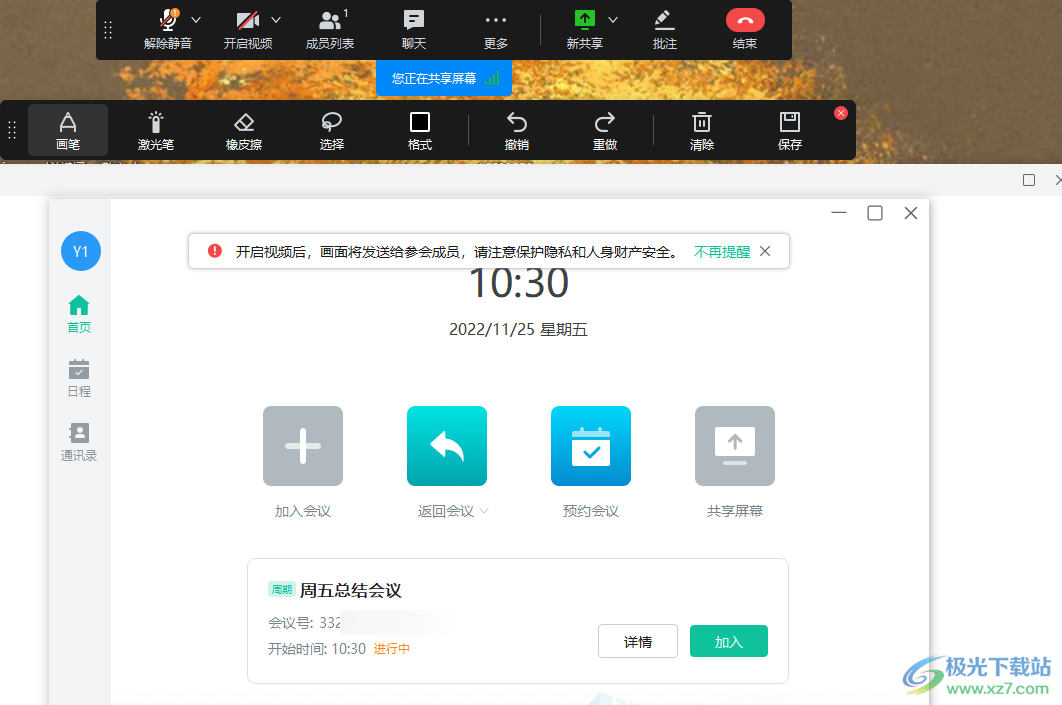
方法步骤
方法一
1、第一步,我们先打开亿联会议软件,然后在页面中点击“共享屏幕”选项
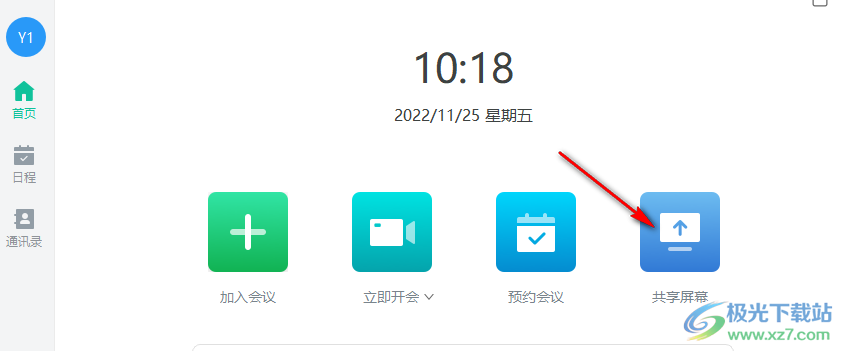
2、第二步,进入共享屏幕页面之后,我们在该页面中输入会议号,然后点击“开始共享”选项
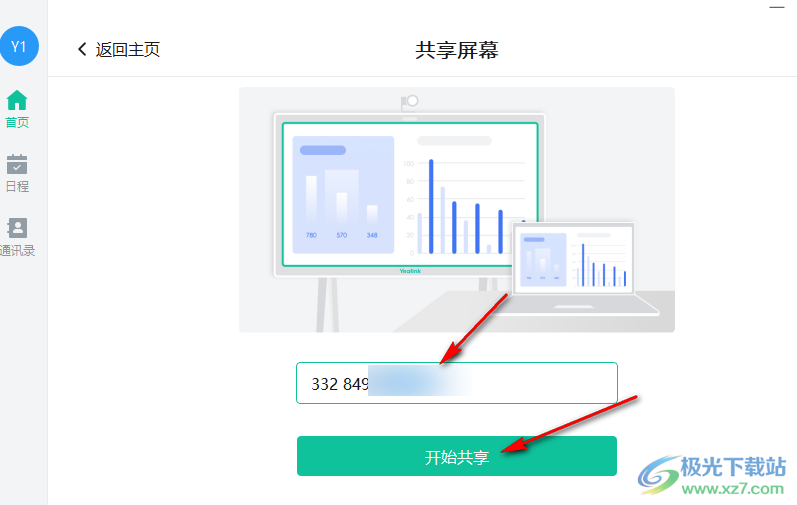
3、第三步,点击开始共享之后我们进入选择窗口页面,然后在该页面中点击选择“整个屏幕”或者是“白板”,还可以在下方打开的所有窗口中点击选择一个作为共享屏幕的窗口
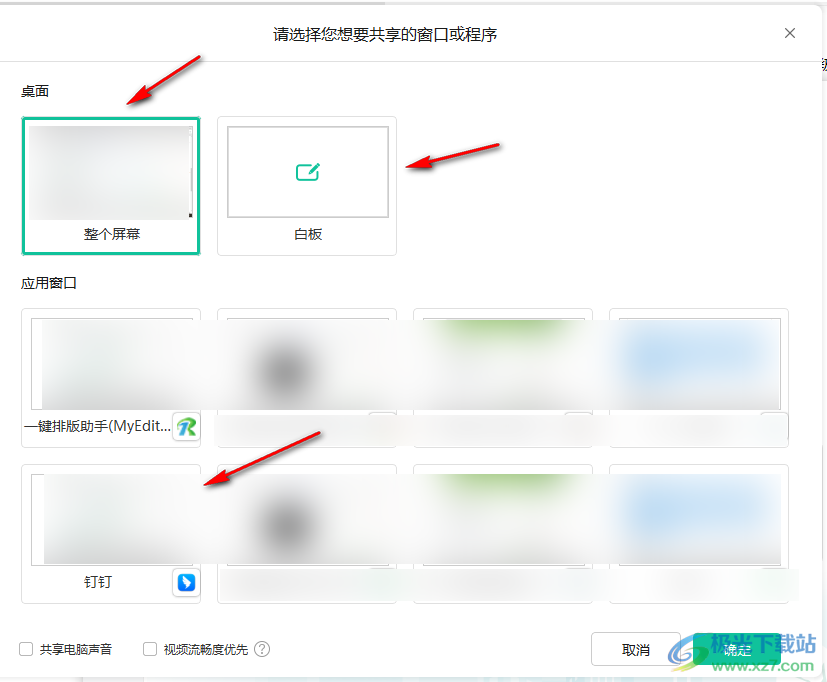
4、第四步,共享屏幕选择好之后,我们在最下方如果需要就将“共享电脑声音”和“视频流畅度优先”选项进行勾选,然后点击“确定”选项
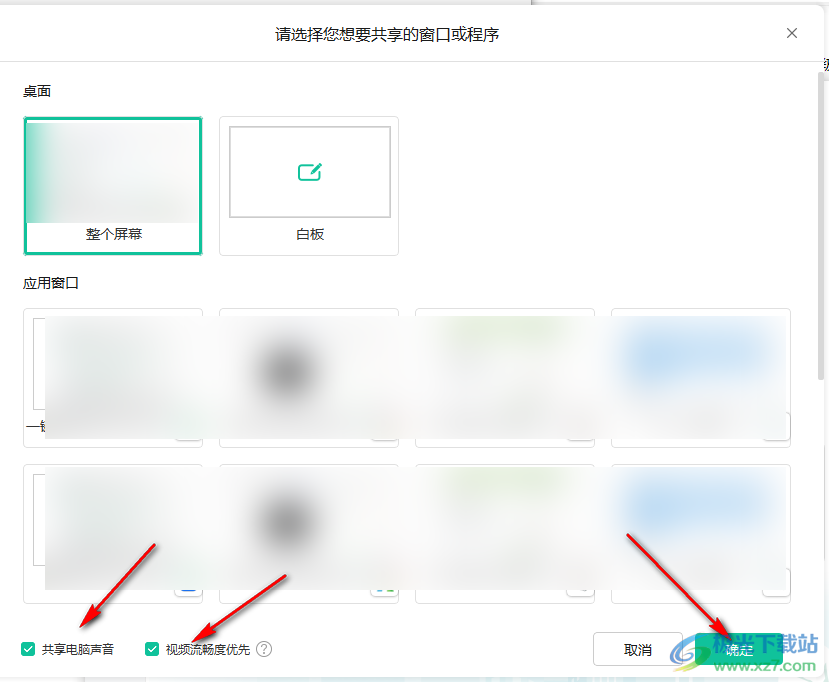
5、第五步,进入共享屏幕页面之后,我们在该页面中就能使用批注工具栏中的工具对共享屏幕进行编辑了,还能点击“您正在共享屏幕”选项,然后在出现的工具栏中设置麦克风、摄像头状态,查看聊天页面,结束共享,或是更改共享屏幕和批注的权限
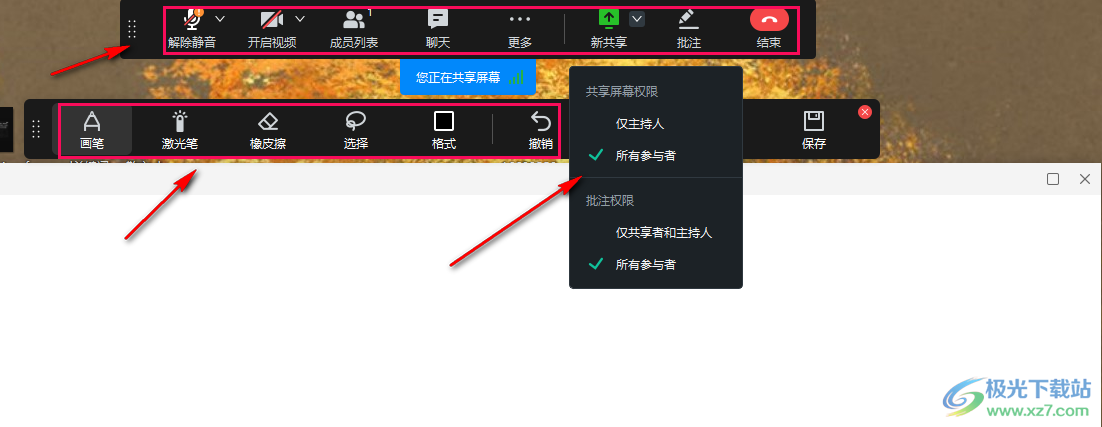
方法二
1、第一步,我们也可以自己点击首页中的“立即开会”选项,开启一个线上会议
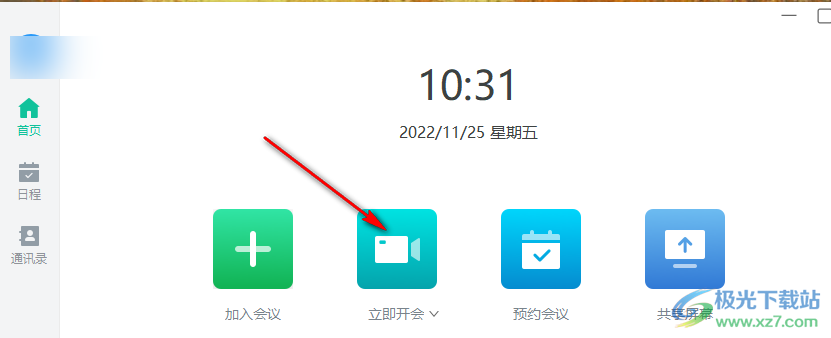
2、第二步,在立即开会页面中我们首先确认自己的麦克风和视频是否关闭,然后在邀请参会人选项下选择“企业联系人”或是“其它终端”,全都设置好之后我们点击“开始会议”选项

3、第三步,进入会议页面之后,我们在该页面的下方就能看到“共享屏幕”选项,点击该选项,然后重复方法一中的第三步到第五步步骤即可
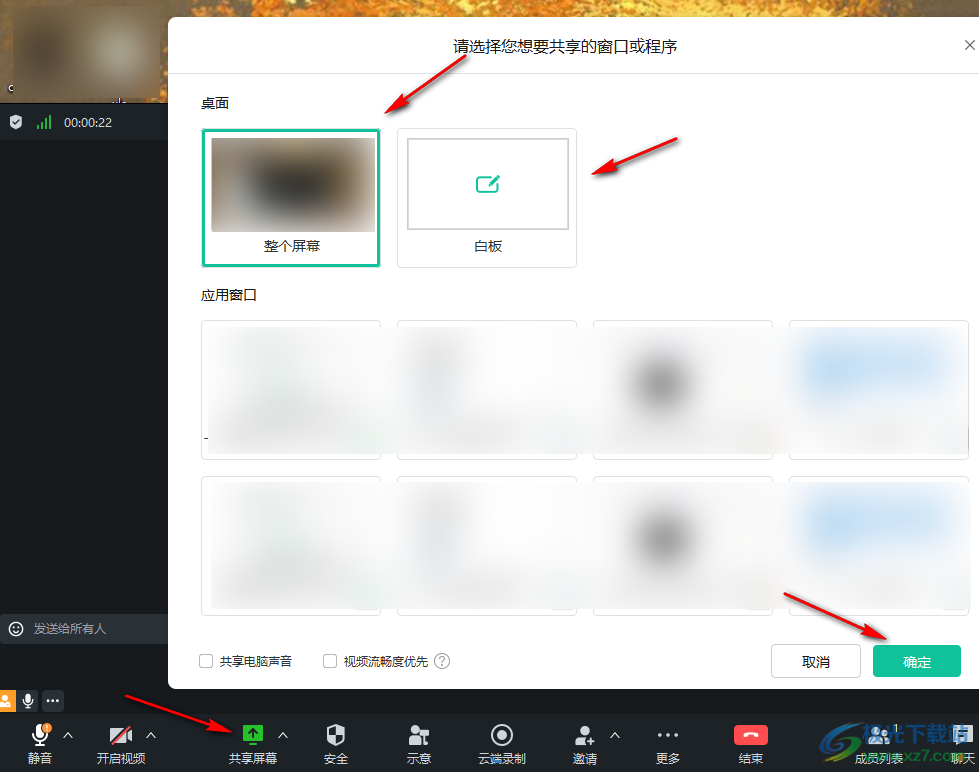
以上就是小编整理总结出的关于亿联会议共享屏幕的方法,有两种情况可以供我们选择,第一种是直接点击共享屏幕,然后输入会议号,直接选择共享的内容,另一种是先进入会议,再点击共享屏幕工具,选择其中一种进行操作即可,感兴趣的小伙伴快去试试吧。
相关下载
热门阅览
- 1百度网盘分享密码暴力破解方法,怎么破解百度网盘加密链接
- 2keyshot6破解安装步骤-keyshot6破解安装教程
- 3apktool手机版使用教程-apktool使用方法
- 4mac版steam怎么设置中文 steam mac版设置中文教程
- 5抖音推荐怎么设置页面?抖音推荐界面重新设置教程
- 6电脑怎么开启VT 如何开启VT的详细教程!
- 7掌上英雄联盟怎么注销账号?掌上英雄联盟怎么退出登录
- 8rar文件怎么打开?如何打开rar格式文件
- 9掌上wegame怎么查别人战绩?掌上wegame怎么看别人英雄联盟战绩
- 10qq邮箱格式怎么写?qq邮箱格式是什么样的以及注册英文邮箱的方法
- 11怎么安装会声会影x7?会声会影x7安装教程
- 12Word文档中轻松实现两行对齐?word文档两行文字怎么对齐?

网友评论